
Conţinut
- Cum să deschideți 2 aplicații pe motorul Z: înainte de a începe
- Cum să deschideți 2 aplicații pe Moto Z: Să începem
Motorola Moto Z este un smartphone uimitor. Se poate spune multe despre decizia companiei de a îmbrățișa conectivitatea modulară într-un mod care are sens. Nu dezactivați Moto Z și nu lăsați-l în afară pentru a adăuga noi funcționalități. Pur și simplu blocați un modul Moto în poziția de pe spatele telefonului. Moto Moto nu este singurul lucru care face Moto Z uimitor. Ceva ca Modo Moto este posibil numai din cauza sistemului de operare Google Android și a lucrurilor pe care le permite companiilor să facă. De exemplu, probabil că nu știați că puteți deschide 2 aplicații în același timp cu Moto Z.
Se numește multitasking, și este posibil deoarece Moto Z rulează Android 7.0. Actualizarea software-ului a adăugat posibilitatea de a deschide două aplicații în același timp, plus alte caracteristici pe care Google speră să le păstreze utilizatorilor lipite de telefonul smartphone Android. DayDream, de exemplu, transformă anumite smartphone-uri Android în căști de realitate virtuală atunci când sunt conectate cu accesoriul DayDream Viewer pe care compania a început să-l vândă recent. Google apelează în mod colectiv noile funcții pentru multitasking. Din cauza acestei caracteristici, puteți trimite un mesaj text și puteți urmări simultan o emisiune de televiziune, de exemplu.

Iată cum să deschideți 2 aplicații pe Moto Z și pe Moto Z Droid, varianta dispozitivului exclusivă pentru Verizon.
Citiți: Common Moto Z Droid & Moto Z Probleme și reparații
Cum să deschideți 2 aplicații pe motorul Z: înainte de a începe
Înainte de a începe, este important să notați câteva lucruri despre multitasking în Android Nougat pe Moto Z.
Primul lucru important este că trebuie să vă asigurați că ați instalat-o. Operatorii dețin o anumită influență atunci când dispozitivele din rețeaua lor primesc actualizări precum Android Nougat. Moto Z Droid pe Verizon a oferit utilizatorilor posibilitatea de a descărca actualizarea de la sfârșitul anului trecut. Cei care au cumpărat deblocat Moto Z direct de la Motorola au început să primească de curând Nougat. Telefonul dvs. poate să nu fi instalat încă.
Accesați aplicația Setări de pe telefon și defilați până la sfârșitul tuturor setărilor. Dacă vedeți Android 7.0 listat sub Telefon Despre, aveți software-ul de care aveți nevoie. Dacă nu, atingeți Despre telefon și verificați dispozitivul pentru a vedea dacă sunt disponibile actualizări software.
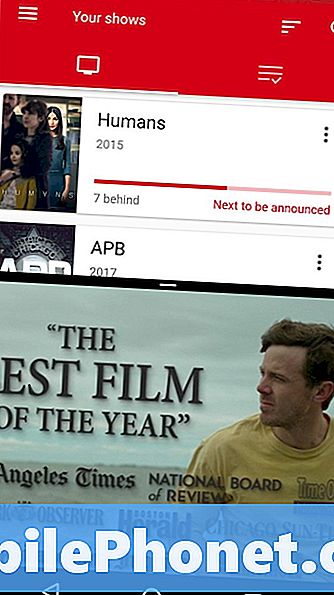
Cel de-al doilea lucru pe care trebuie să-l țineți cont este că toate aplicațiile dvs. nu vor avea capacitatea de a efectua mai multe sarcini. Dezvoltatorii trebuie să adauge suport pentru caracteristică în aplicațiile lor. Fără codul necesar pentru a obține funcția, nu veți mai putea efectua mai multe sarcini cu acea aplicație. Din păcate, nu există nicio modalitate de a spune ce aplicații suportă multitasking până când încercați să le utilizați. Aplicațiile încorporate realizate de Google acceptă această funcție foarte bine.
Multe dintre cele mai populare aplicații ale Android au fost actualizate pentru a suporta multitasking, dar unii specialiști de înaltă calitate rămân. De asemenea, merită remarcat faptul că unele aplicații nu ar putea niciodată să accepte caracteristica deoarece nu mai sunt actualizate sau dezvoltatorul lor nu crede că este esențial.
Rețineți că această caracteristică funcționează dacă utilizați lansatorul Google Now instalat în motorul dvs. Z sau un lansator terț disponibil pentru descărcare din Magazin Google Play.
Cum să deschideți 2 aplicații pe Moto Z: Să începem
Porniți Moto Z și deschideți una dintre aplicațiile cu care doriți să faceți mai multe sarcini. În scopul acestei demonstrații, folosim Serist, un dispozitiv de urmărire a emisiunilor de televiziune care este disponibil în Magazin Google Play. Deschideți prima aplicație.
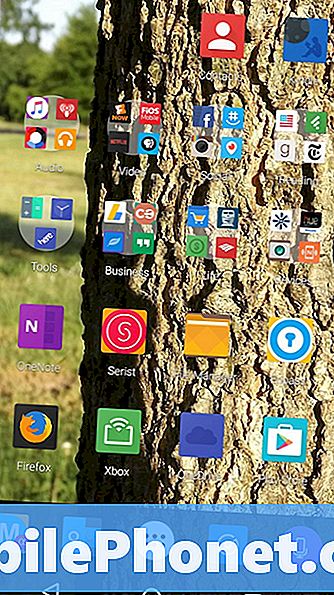
Odată ce ați intrat în aplicație, țineți degetul în jos pe pătratul din dreapta butonului Acasă de-a lungul marginii de jos a afișajului.
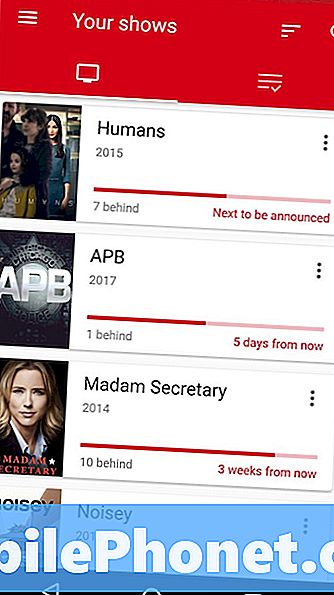
Acum aveți două opțiuni. Puteți fie să selectați cealaltă aplicație pe care doriți să o deschideți din lista de aplicații recent deschise, fie să apăsați butonul Acasă pentru a accesa lansatorul și a selecta o aplicație pe care încă nu ați deschis-o. Facem asta din urmă.
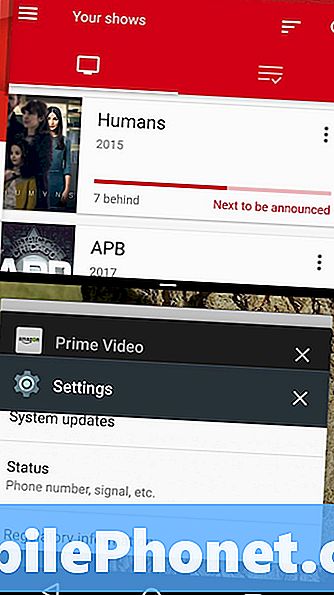
Atunci când telefonul dvs. are deja o aplicație în multitasking, bara de stare aflată în partea superioară a ecranului va străluci culoarea dominantă a respectivei aplicații. De exemplu, a noastră strălucește roșu pentru că aceasta este culoarea dominantă a lui Serist. Mergem cu aplicația Amazon Prime Video pentru cea de-a doua aplicație.
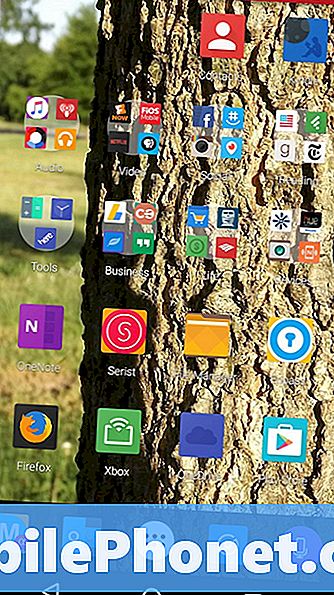
Dacă aplicația poate fi utilizată în multitasking, aceasta este ceea ce veți obține. Dacă nu poate fi, veți primi o notificare care vă spune că nu puteți efectua multitasking cu acea aplicație sau că este posibil să nu funcționeze corect.
Acesta este tot ceea ce există în realitate. Google a reușit să facă foarte ușor să începeți. Implicit, multitaskingul depinde de orientarea dispozitivului. Puteți să lăsați dispozitivul în modul portret. Această direcție facilitează vizionarea și tastarea în același timp. De exemplu, este mai bine să vizionați un videoclip pe partea de sus și să trimiteți text sau să răsfoiți în partea de jos.
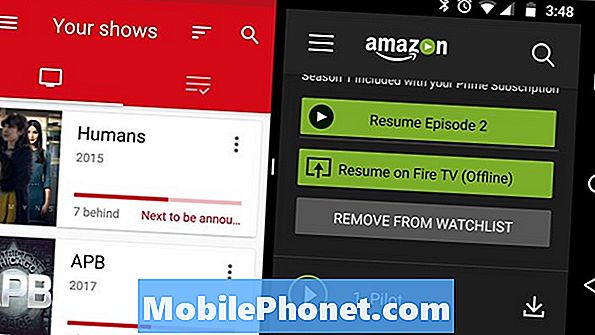
Modul peisaj este minunat pentru lucrul pe ambele părți ale ecranului.
Mult noroc deschide 2 aplicații pe Moto Z.


